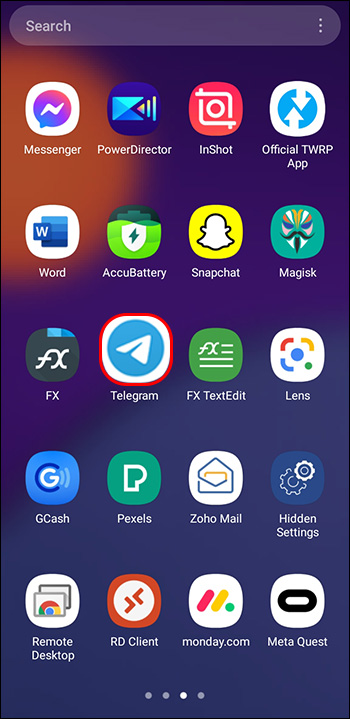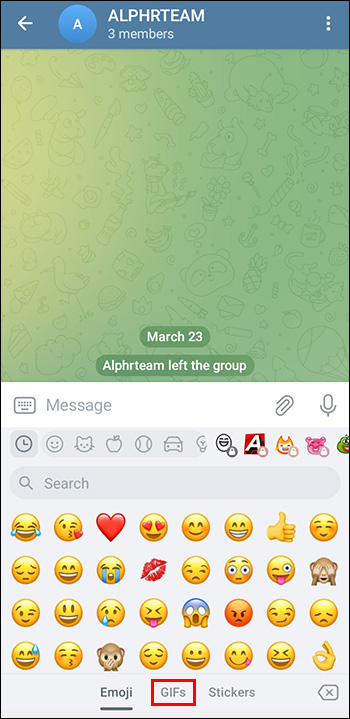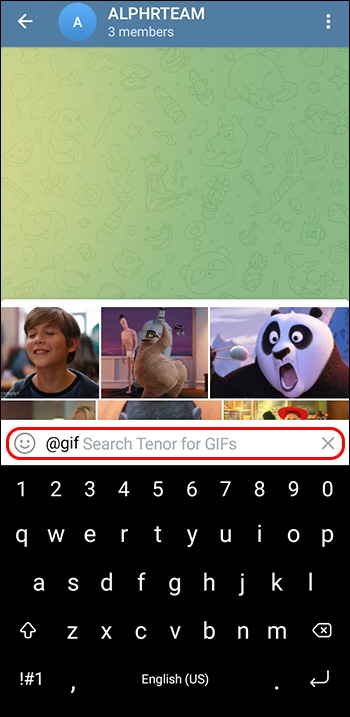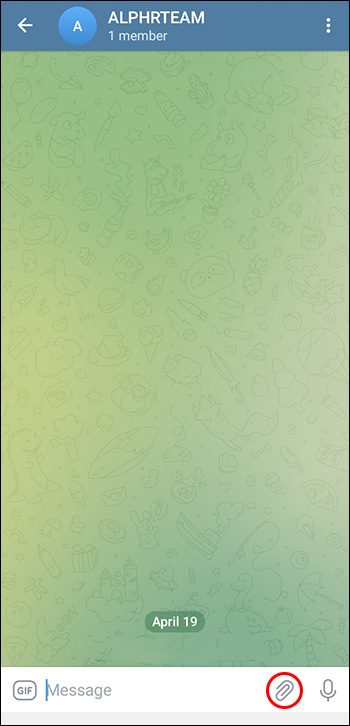Как добавить GIF в Telegram
GIF-файлы — это душа вечеринки в онлайн-общении, добавляющая ярких красок и смеха в любой разговор. Если вы пользователь Telegram и хотите окунуться в мир GIF-файлов, вы попали по адресу.
В этой статье мы покажем вам, как добавлять GIF-изображения в Telegram. Приготовьтесь овладеть искусством интеграции этих динамичных визуальных эффектов в ваши сообщения.
Программы для Windows, мобильные приложения, игры - ВСЁ БЕСПЛАТНО, в нашем закрытом телеграмм канале - Подписывайтесь:)
Как добавить GIF в Telegram
Как уже упоминалось, включение GIF в ваши чаты Telegram является простым и удобным для пользователя. Следуя приведенным ниже инструкциям, вы сможете легко отправлять GIF-файлы, делая ваши разговоры более интересными и динамичными:
- Запустите приложение Telegram на своем устройстве и откройте чат, в который вы хотите отправить GIF.

- В окне чата нажмите на значок смайлика в правом нижнем углу экрана. Откроется панель смайлов и стикеров.


- В нижней части панели вы увидите несколько вкладок для смайлов, стикеров и GIF-файлов. Проведите пальцем влево или коснитесь вкладки «GIF», чтобы получить доступ к интерфейсу поиска и выбора GIF.


- Используйте панель поиска в верхней части панели GIF, чтобы найти идеальный GIF для вашего разговора. Введите ключевое слово или используйте предопределенные списки, и появится подборка подходящих GIF-файлов. Просто нажмите на GIF-изображение, которое вы хотите отправить, и оно будет добавлено в чат.

Использование GIF-бота
Встроенные боты — это универсальная и эффективная функция Telegram, предназначенная для оптимизации обмена сообщениями и улучшения общей функциональности. Эти специализированные боты, которые работают непосредственно в ваших чатах, позволяют вам получать доступ к различным инструментам и сервисам и использовать их, не выходя из разговора.
Чтобы активировать встроенного бота, просто введите его имя пользователя (перед которым стоит символ «@») в поле ввода текста чата, затем пробел и любой соответствующий поисковый запрос или команду. Бот мгновенно предоставит список результатов, зависящих от контекста, которые вы можете вставить в свой разговор, коснувшись или щелкнув нужную опцию.
Telegram предлагает множество встроенных ботов для различных целей: от поиска контента и обмена им до управления задачами и повышения производительности. Некоторые примеры включают бот @vid для поиска видео и бот @pic для поиска изображений. Некоторые боты даже помогают с языковым переводом, конвертацией валюты или прогнозами погоды.
В Telegram есть встроенный бот @gif, который делает поиск и отправку GIF-файлов еще проще. Вот как использовать GIF-бот:
- В любом чате введите «@gif» и пробел, и бот будет активирован.

- После пробела введите ключевое слово и подождите немного. Бот автоматически отобразит подборку GIF-файлов, связанных с вашим поисковым запросом.

- Прокрутите результаты и нажмите на GIF-файл, который хотите отправить. GIF будет мгновенно добавлен в чат.

Использование существующих GIF-файлов
Иногда вам может потребоваться отправить GIF-файл, который вы использовали раньше, или тот, который вы получили от друга. Telegram предоставляет простой способ доступа и отправки существующих GIF-файлов в приложении:
- Откройте чат, в который вы хотите отправить существующий GIF. Нажмите на значок смайлика и перейдите на вкладку «GIF», как описано выше.

- На вкладке «GIF» вы найдете коллекцию GIF-файлов, которые вы недавно использовали или получали. Просто прокрутите список и нажмите на GIF-файл, который хотите отправить.

Сохраненные GIF-файлы
Сохраненные GIF-файлы — ценная функция Telegram. Они позволяют вам быстро получать доступ к любимым GIF-файлам и делиться ими без необходимости каждый раз их искать.
Чтобы получить доступ к сохраненным GIF-файлам в Telegram, выполните следующие действия:
- Откройте чат и коснитесь значка смайлика в левом нижнем углу экрана.


- Затем перейдите на вкладку «GIF», проведя пальцем влево или нажав на нее — здесь вы найдете коллекцию GIF-файлов, которые вы недавно использовали или получали.


- Чтобы отправить сохраненный GIF-файл, просто нажмите на нужную опцию, и он будет мгновенно добавлен в ваш чат.

Несмотря на то, что GIF-файлы имеют относительно небольшой размер, обширная коллекция может занимать значительный объем места на вашем устройстве. Чтобы эффективно управлять хранилищем GIF, периодически просматривайте сохраненные GIF-файлы и удаляйте те, которые больше не актуальны или используются редко. Это поможет оптимизировать коллекцию и оптимизировать емкость вашего устройства.
Добавление новых GIF-файлов в вашу коллекцию
Если вы встретите GIF-файл в Интернете или в другом приложении, который хотите использовать в своих чатах Telegram, добавьте его в свою коллекцию следующим образом:
- Загрузите нужный GIF-файл в галерею вашего устройства или в фотопленку. Большинство устройств поддерживают длительное нажатие или нажатие и удерживание для сохранения изображений и GIF-файлов с веб-сайтов и других приложений.

- Откройте чат Telegram, куда вы хотите отправить новый GIF. Нажмите на значок скрепки в правом нижнем углу окна чата и выберите «Галерея» или «Фотопленка». Найдите сохраненный GIF-файл, нажмите на него, а затем нажмите «Отправить».

- Отправленный GIF теперь появится в вашей истории GIF, что позволит легко получить к нему доступ и отправить его снова в будущем.

Создание собственных GIF-файлов
Программы для Windows, мобильные приложения, игры - ВСЁ БЕСПЛАТНО, в нашем закрытом телеграмм канале - Подписывайтесь:)
Если вы хотите добавить индивидуальности своим чатам Telegram, вы можете создавать свои собственные GIF-файлы. Вот как создать уникальный GIF-файл и поделиться им:
- Выберите приложение для создания GIF: Для устройств Android и iOS доступно множество приложений, которые позволяют создавать GIF-файлы из видео или изображений. Некоторые популярные варианты включают в себя ГИПФИ, Создатель GIF, Пикасьон, СкринТоГифи imgurI. Загрузите и установите предпочитаемое приложение с сайта Магазин приложений или Google Play Маркет.
- Создайте свою гифку: Следуйте инструкциям выбранного вами приложения, чтобы создать GIF-файл из видео, живой фотографии или серии изображений. Часто вы можете настроить скорость, добавить текст или применить фильтры, чтобы сделать GIF-файл более привлекательным.
- Сохраните и поделитесь своим GIF: Закончив создание GIF-файла, сохраните его в галерее вашего устройства или в фотопленке. Затем выполните шаги, описанные выше, чтобы поделиться своим собственным GIF-файлом в чатах Telegram.
Продуманный подход к использованию GIF
Хотя GIF-файлы являются популярным и интересным способом добавить изюминку вашим разговорам в Telegram, существуют определенные ситуации, в которых их использование может быть не самым подходящим выбором.
- GIF-файлы не всегда могут быть наиболее подходящим способом общения, особенно в профессиональной или официальной обстановке. Использование GIF-файлов в деловом разговоре или с новым знакомым может показаться непрофессиональным или слишком непринужденным, что потенциально может подорвать серьезность обсуждения или ваш авторитет.
- GIF-файлы могут отвлекать и даже раздражать некоторых получателей. Чрезмерное использование GIF-файлов или отправка их людям, которые их не ценят, может привести к негативным последствиям для обеих сторон, вызвать разочарование и снизить качество разговора.
- Некоторые GIF-файлы могут потреблять значительный объем данных, что может стать проблемой для пользователей с ограниченными тарифными планами мобильной передачи данных. Совместное использование нескольких GIF-файлов в чате может непреднамеренно привести к увеличению потребления данных как отправителем, так и получателем.
При использовании GIF-файлов важно учитывать культурные особенности и возможные недопонимания. В качестве визуального выражения GIF-файлы не всегда могут передавать предполагаемое значение или эмоции, что приводит к недопониманию или непреднамеренному оскорблению.
Хотя GIF-файлы могут добавить веселый и привлекательный элемент в чаты Telegram, важно использовать их разумно и осознавать потенциальные недостатки. Учитывая контекст, аудиторию и потенциальные последствия, вы можете принимать более обоснованные решения о том, когда использовать GIF-файлы, а когда выбирать альтернативные способы общения.
Запечатление дара знаний Telegram
Включив GIF-файлы в свои чаты Telegram, вы не только улучшите качество обмена сообщениями, но и углубите связи с друзьями и семьей посредством веселого и визуального общения. Не забудьте использовать поиск GIF в приложении, бота GIF и существующую коллекцию, чтобы найти идеальный GIF для любой ситуации. Не стесняйтесь исследовать новые GIF-файлы в Интернете и добавлять их в свою коллекцию.
Вы когда-нибудь добавляли GIF в Telegram? Если да, воспользовались ли вы какими-либо советами, представленными в этой статье. Дайте нам знать в разделе комментариев ниже.